Möchten Sie erfahren, wie Sie Apache mit PHP-Unterstützung installieren, die mit Docker auf Ubuntu Linux aktiviert ist? In diesem Tutorial zeigen wir Ihnen alle Schritte, die erforderlich sind, um die PHP-Installation mit Docker auf einem Computer mit Ubuntu Linux in 5 Minuten oder weniger durchzuführen.
• Ubuntu 20.04
• Ubuntu 18.04
• Ubuntu 19.04
• Apache 2.4.38
• PHP 7.4
Copyright © 2018-2021 von Techexpert.tips.
Alle Rechte vorbehalten. Kein Teil dieser Veröffentlichung darf ohne vorherige schriftliche Genehmigung des Herausgebers in irgendeiner Form oder mit irgendwelchen Mitteln reproduziert, verteilt oder übertragen werden.
Geräteliste
Im folgenden Abschnitt wird die Liste der Geräte aufgeführt, die zum Erstellen dieses Tutorials verwendet wurden.
Als Amazon Associate verdiene ich mit qualifizierenden Käufen.
Apache - Verwandtes Tutorial:
Auf dieser Seite bieten wir schnellen Zugriff auf eine Liste von Tutorials im Zusammenhang mit Apache.
Tutorial PHP - Docker Installation auf Ubuntu Linux
Installieren Sie den Docker-Dienst.
Laden Sie das PHP Docker-Image mit eingebettetem Apache herunter.
Listen Sie die auf Ihrem System installierten Docker-Images auf.
Hier ist die Befehlsausgabe:
Erstellen Sie ein Docker-Volume für persistente Daten.
Überprüfen Sie das persistente Datenverzeichnis.
Hier ist die Befehlsausgabe:
Optional können Sie eine symbolische Verknüpfung zu einem einfacheren Zugriffsspeicherort erstellen.
Starten Sie einen Apache-Container mit PHP-Unterstützung und persistenter Datenspeicherung.
Hier ist die Befehlsausgabe:
In unserem Beispiel wurde das Docker-Image verwendet, um einen neuen Container zu starten.
Der neue Container verwendet den lokalen Port 80.
Die Container-ID lautet 952fc4dd7a424846aeffcf05f3307fbd46c41ad78b2349e77565d43b34d8f120.
Herzlichen glückwunsch! Sie haben die PHP Docker-Installation auf Ubuntu Linux abgeschlossen.
Tutorial Apache - Testen der Docker-Installation
Erstellen Sie eine PHP-Testseite innerhalb des Docker-Volumes.
Hier ist der Dateiinhalt.
Öffnen Sie Ihren Browser und geben Sie die IP-Adresse Ihres Webservers ein.
In unserem Beispiel wurde die folgende URL im Browser eingegeben:
• http://192.168.100.10/test.php
Der Apache-Server zeigt die PHP-Testseite an.
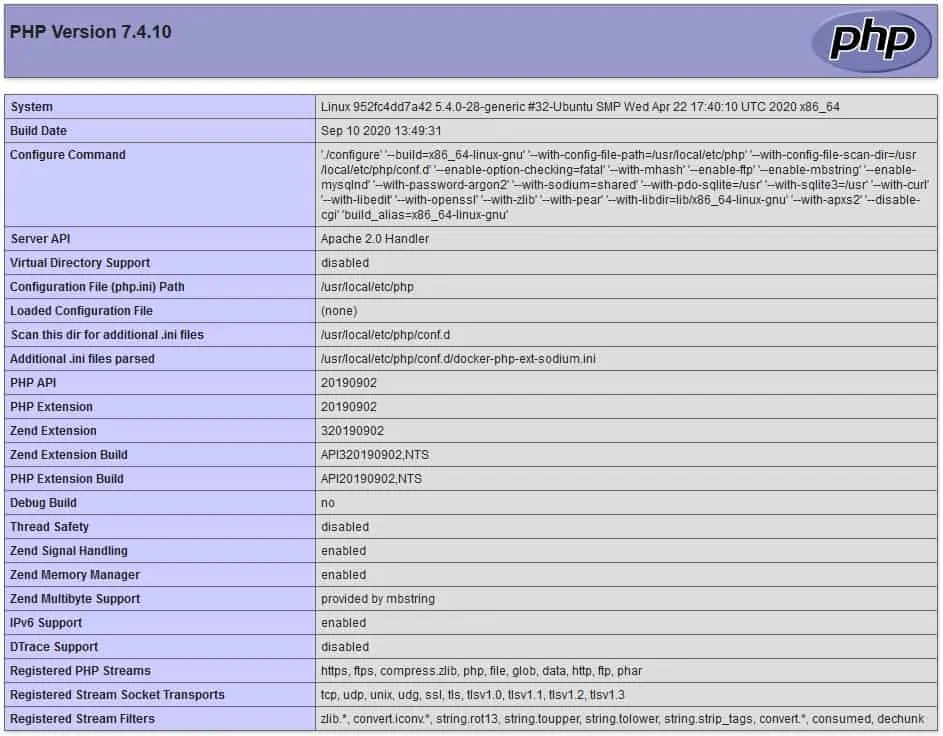
Herzlichen glückwunsch! Ihre PHP Docker-Installation wurde erfolgreich getestet.
Tutorial PHP - Docker Container-Management
Überprüfen Sie den Status aller Docker-Container mit dem folgenden Befehl:
Überprüfen Sie den Status des Apache-Containers mithilfe der ID oder seines Namens.
Um den Apache-Containerdienst zu beenden, verwenden Sie den folgenden Befehl:
Um den Apache-Containerdienst zu starten, verwenden Sie den folgenden Befehl:
Um den Apache-Containerdienst neu zu starten, verwenden Sie den folgenden Befehl:
Verwenden Sie im Fehlerfall den folgenden Befehl, um die Apache-Containerprotokolle zu überprüfen.
In unseren Beispielen haben wir gezeigt, wie man den PHP-Container mit seiner ID oder dem zuvor definierten Namen verwaltet.
